 MARY
MARY 17 мар 2008
17 мар 2008 11514
11514
1. Открываем фото, которое мы будем помещать в шар.

2. Берем инструмент Crop (Рамка), выделяем квадрат, жмем Enter.

3. Применяем Filter⇒Distort⇒Spherize (Фильтр⇒Искажение⇒Сферизация).
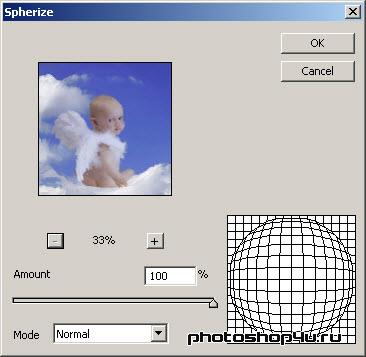

4. Берем инструмент Ellipse (Эллипс), выбираем параметр:
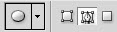
5. И рисуем круг — границу нашего шара. Если сразу не получилось, то жмем правую кнопку мыши и выбираем там Free Transform Path (Свободное трансформирование контура), затем подгоняем контур по размеру нашего шара.

6. Опять жмем правую кнопку мыши и выбираем там Make Selection (Образовать выделенную область).

7. Инвертируем выделение (Ctrl+Shift+I), жмем Delete, снимаем выделение (Ctrl+D).

8. Копируем слой. И к новому слою применяем Filter⇒Render⇒Lighting Effects (Фильтры⇒Рендеринг⇒Эффекты освещения).
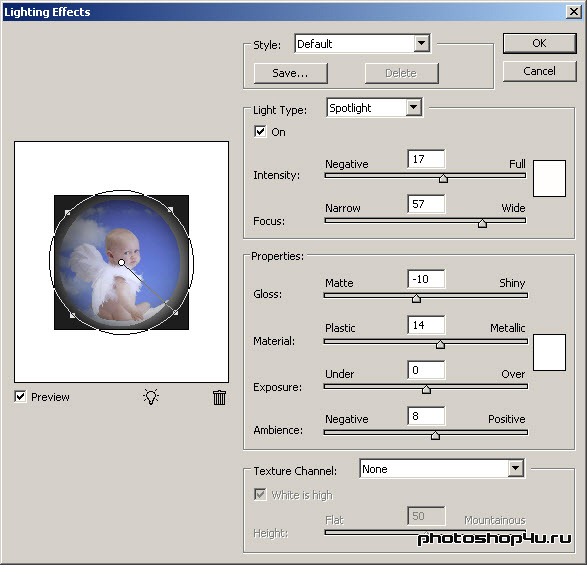

9. Добавляем блики: Filter⇒Render⇒Lens Flare (Фильтры⇒Рендеринг⇒Блик).
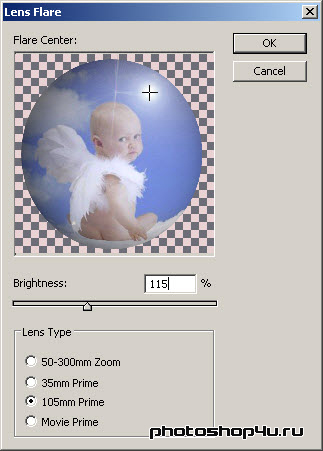

10. Применяем к слою стиль (кнопка ![]() на панели слоев): Drop Shadow (Тень).
на панели слоев): Drop Shadow (Тень).
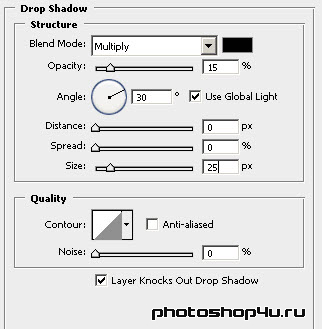
11. Выделяем оба слоя и сливаем их в один (Ctrl+E).
12. Подбираем подходящий фон. И перетаскиваем его под слой с шаром либо перетаскиваем шар на фон. Слой с шаром должен находиться над слоем с фоном.

Теги: урок, спецэффекты, стекло, шары
Посетители, находящиеся в группе Гости, не могут оставлять комментарии к данной публикации.







